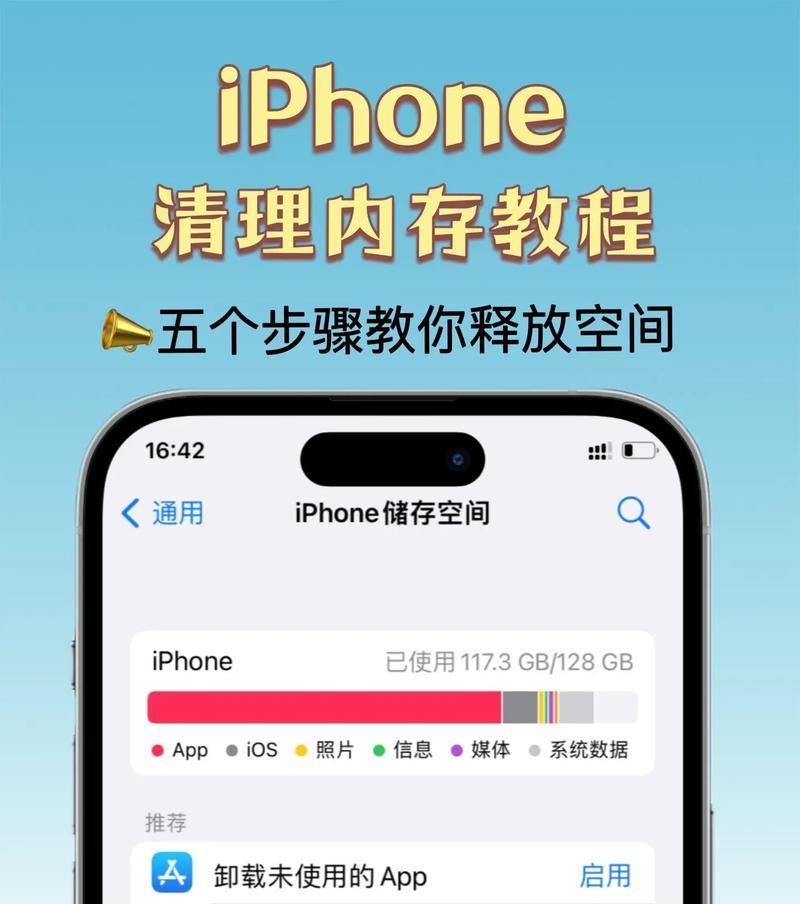如何安装超大内存的电脑内存条?
在如今的科技世界中,随着软件和游戏的发展,对电脑的性能要求越来越高。电脑内存(RAM)的大小直接关系到电脑运行速度和多任务处理能力。这篇文章将为您提供详细的指导,帮助您顺利安装超大内存的电脑内存条,提升您的电脑性能。
一、准备工作
在开始之前,您需要准备以下物品和了解一些基础知识:
1.适合您电脑主板的超大内存条。在购买前,务必查阅主板手册或厂家推荐的内存条型号,以确保兼容性。
2.一些基础的硬件工具,如导电膏(如果需要)、防静电手环和螺丝刀。
3.关闭电脑并从电源插座上拔掉电源线,以免在安装过程中触电或损坏硬件。
4.清晰的工作台,以便在安装过程中放置拆下的部件。

二、电脑拆解与内存条安装步骤
1.开机箱
打开机箱侧板:使用螺丝刀拧开固定侧板的螺丝,然后轻轻将侧板移开。
2.释放静电
佩戴防静电手环:为防止人体静电损坏电脑硬件,最好佩戴防静电手环,并确保其正确接地。
3.找到内存插槽
定位主板上的内存插槽:通常位于CPU风扇附近,且易于识别,因为它们通常颜色不同,并带有卡扣。
4.拆卸现有内存条(如果有)
松开内存条的卡扣:将手指放在内存条下方的卡扣上,轻轻向外移动卡扣,内存条就可以从插槽中提起。
抓住内存条两端,轻轻抬起:取出旧内存条时,要确保两边均匀用力。
5.安装新内存条
检查内存条与插槽的兼容性:确保内存条的金手指(金色接触点)与插槽的长度相匹配。
对准插槽与内存条:将内存条的金手指对准插槽后,以大约30度角的角度轻轻下压。
平稳推进内存条到位置:确保内存条均匀地进入插槽,直到内存条的卡扣“咔哒”一声扣紧。
6.安装完毕后重新组装电脑
将电脑部件复原:将拆下的部件按相反顺序逐一复原,确保所有螺丝都已固定到位。
连接电源线和开机测试:连接电源线,连接显示器、键盘和鼠标,然后开机测试。

三、故障排查和优化
在安装新的内存条后,您可能需要进入BIOS设置,以确认电脑已正确识别新的内存容量。如遇到无法开机等问题,可尝试以下步骤:
1.确认内存条是否正确安装:关闭电脑电源,重新检查内存条是否完全插入。
2.检查内存条兼容性:参考主板或内存条说明书,确保内存条型号与主板支持。
3.清理灰尘:电脑内部积尘可能导致接触不良,可以使用压缩空气清扫灰尘。

四、常见问题解答与实用技巧
1.如何确定我的主板支持多大的内存?
通常,主板的说明书或者官方网站上会有详细的支持列表。您也可以通过安装的主板管理软件来检查当前支持的最大内存容量。
2.如何升级内存条而不损坏现有硬件?
尽量选择与现有内存条同品牌、同型号的产品。
确保操作过程中静电得以释放,避免直接触碰主板上的电子元件。
使用正确的方法安装内存条,避免过度用力。
3.如何使用内存条达到最佳性能?
安装内存条后,您可能需要进入BIOS优化内存设置。配置双通道(双内存条)能大幅度提升内存的读写速度。
五、结语
电脑内存的升级是一个简单但对性能提升十分有效的过程。通过上述详细步骤,即使是电脑新手也能够顺利完成超大内存的安装。在购买前做好充分的准备工作,并在安装过程中保持耐心和细心,您就一定能够享受到更快速、更流畅的电脑使用体验。
版权声明:本文内容由互联网用户自发贡献,该文观点仅代表作者本人。本站仅提供信息存储空间服务,不拥有所有权,不承担相关法律责任。如发现本站有涉嫌抄袭侵权/违法违规的内容, 请发送邮件至 3561739510@qq.com 举报,一经查实,本站将立刻删除。
- 上一篇: 小米手机隐私保护功能如何关闭?
- 下一篇: 手机拍照时技能随镜头移动如何操作?
- 站长推荐
-
-

Win10一键永久激活工具推荐(简单实用的工具助您永久激活Win10系统)
-

华为手机助手下架原因揭秘(华为手机助手被下架的原因及其影响分析)
-

随身WiFi亮红灯无法上网解决方法(教你轻松解决随身WiFi亮红灯无法连接网络问题)
-

2024年核显最强CPU排名揭晓(逐鹿高峰)
-

光芒燃气灶怎么维修?教你轻松解决常见问题
-

解决爱普生打印机重影问题的方法(快速排除爱普生打印机重影的困扰)
-

红米手机解除禁止安装权限的方法(轻松掌握红米手机解禁安装权限的技巧)
-

如何利用一键恢复功能轻松找回浏览器历史记录(省时又便捷)
-

小米MIUI系统的手电筒功能怎样开启?探索小米手机的手电筒功能
-

华为系列手机档次排列之辨析(挖掘华为系列手机的高、中、低档次特点)
-
- 热门tag
- 标签列表
- 友情链接